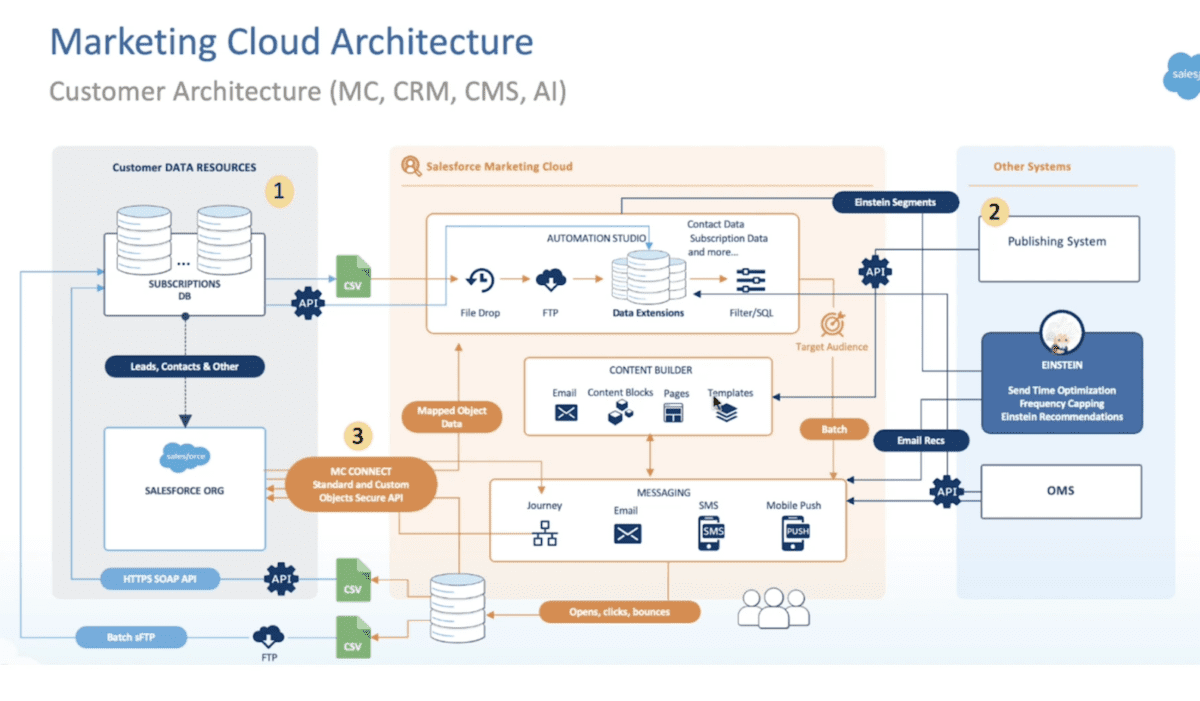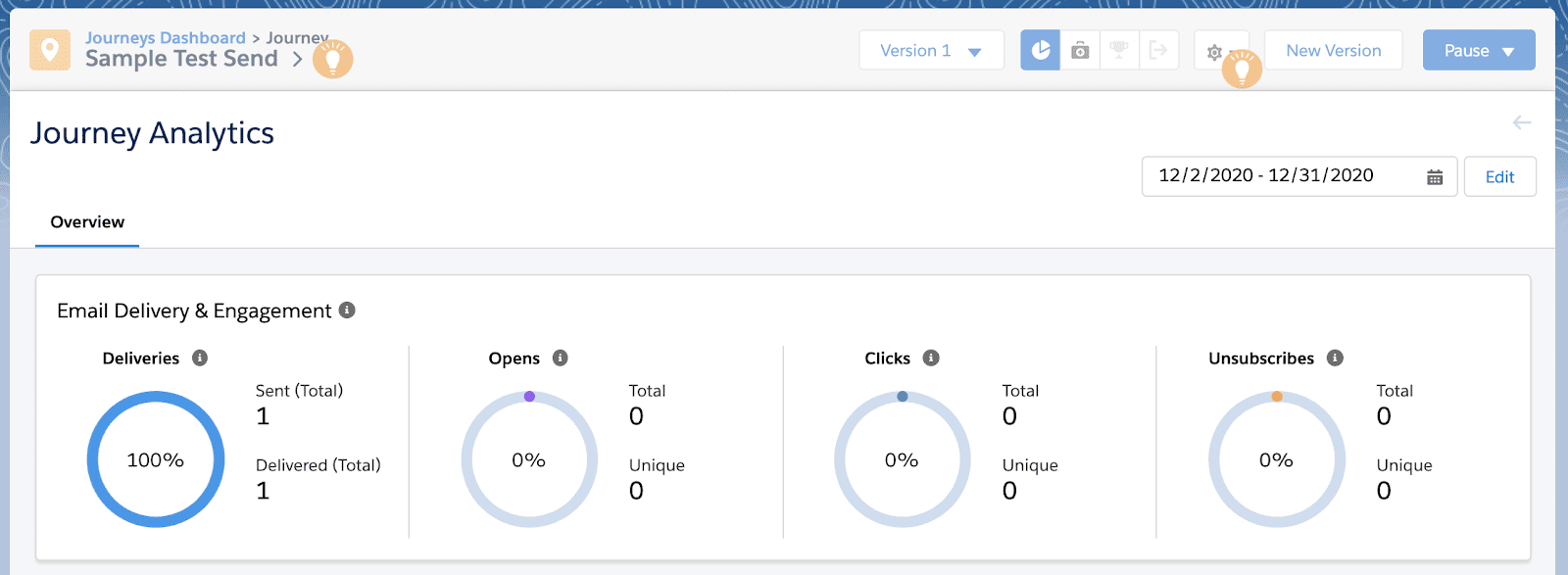Algunos de vosotros ya sabréis que en Pardot existe oficialmente una funcionalidad llamada “Campañas Conectadas”. Esta es una funcionalidad que aún no está disponible para su hermano de otra madre: Marketing Cloud.
Personalmente, Marketing Cloud es su propia bestia … una que debe domar antes de que se salga de control. Comparando muy brevemente Marketing Cloud con Pardot es que este último es muy fácil de comenzar y es intuitivo, siempre con el mantra de Lo que ves es lo que obtienes.
Permítame dejar aquí un diagrama general de los sistemas de Marketing Cloud para darle una idea de alto nivel de su arquitectura:
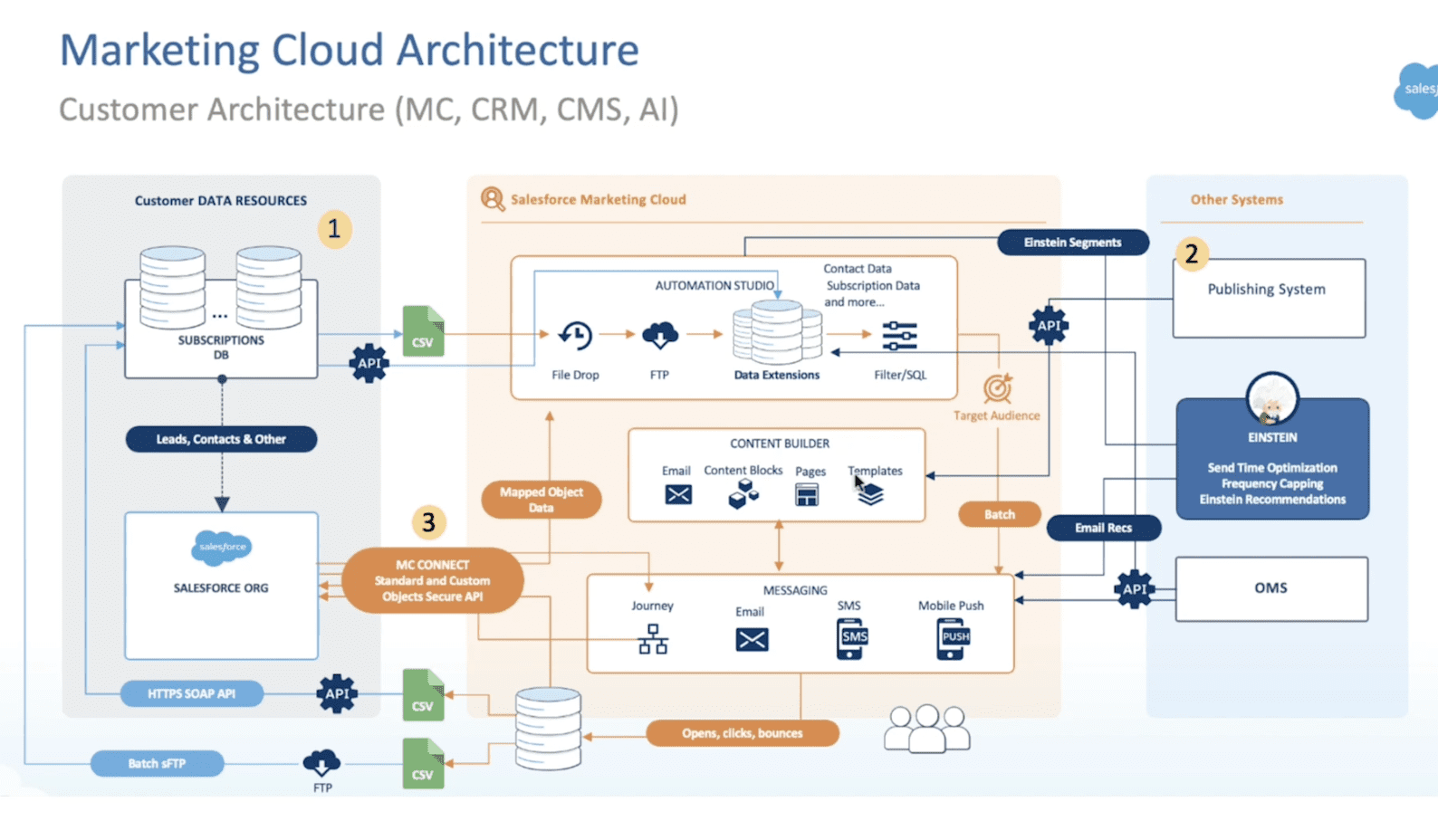
Crédito de la imagen Pluralsight Salesforce Play by Play: desmitificando Salesforce MarketingCloud
Como puede ver, tiene muchas partes diferentes y posibles formas de comunicarse en diferentes áreas. Para reducir la complejidad, podríamos inspirarnos en las campañas conectadas de Pardot.
“La definición de genio es tomar lo complejo y hacerlo simple”. – Albert Einstein
Cualquier tonto puede complicar las cosas.
Conexión a Salesforce
La forma más sencilla de implementar la comunicación entre Salesforce y Marketing Cloud es aprovechar el conector estándar y aprovechar Campaign Object.
Esto significa que Salesforce enviará a los suscriptores de Marketing Cloud a través de Campañas y Marketing Cloud puede enviar los resultados de la interacción a Salesforce a través del objeto Resultados de correo electrónico individuales desde el conector estándar. Se vería algo como esto:
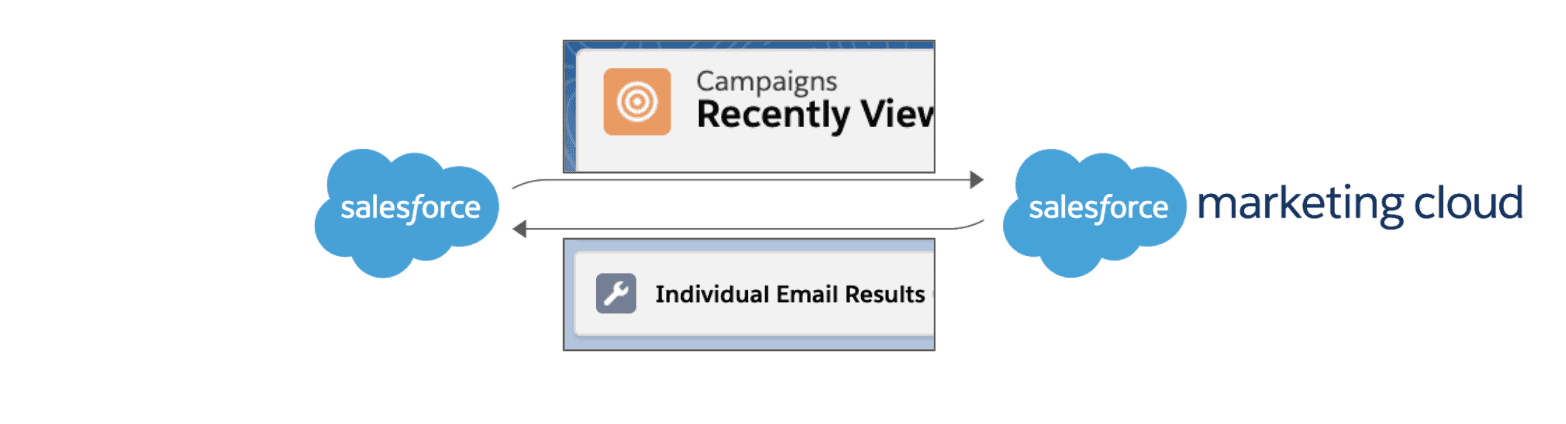
Si no necesita en este punto datos relacionales, entonces está a punto de descubrir la forma más sencilla que encuentro para que los clientes comiencen con ellos: simple, fácil y rápidamente mientras envía correos electrónicos sin complicar el proceso.
Necesitas 4 pasos allí, bueno 5.
Los ingredientes son:
- conector
- campaña de fuerza de ventas
- Extensión de datos sincronizados
- Correo electrónico a través de Content Builder
- Journey de varios pasos a través de Journey Builder
- Informe estándar de Salesforce
trabajo de preparación
Primero necesita hacer que los dos sistemas se comuniquen entre sí, consulte este módulo, ya que es una guía paso a paso para hacer exactamente eso.
Asegúrese de que la extensión de datos sincronizados de clientes potenciales/contactos esté configurada e incluya los campos que desea para sus envíos.
Los pasos

1. CAMPAÑA (CRM)
(de Salesforce) Cree una campaña dentro de Salesforce CRM, en este punto no hemos discutido las jerarquías, así que simplemente cree una simple, elija fechas y actívela (casilla de verificación)
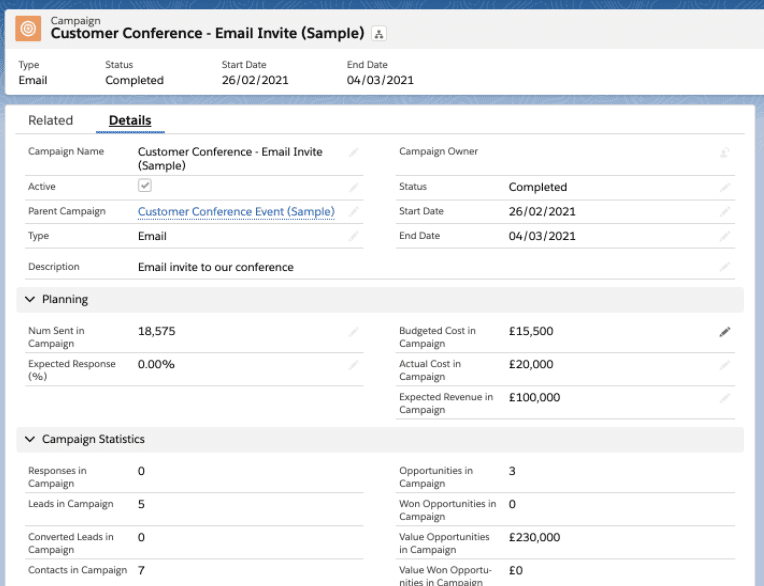

2. CORREO ELECTRÓNICO (MC)
(de Marketing Cloud) Esta vez, desde su inicio de sesión de Marketing Cloud, cree su correo electrónico desde el generador de contenido, incluidos los campos de combinación que desee incluir, como %%firstname%%
En las propiedades Crear correo electrónico a partir de una plantilla > seleccione cualquiera de los correos electrónicos con plantilla y cree su correo electrónico. Una vez que haya editado los bloques de contenido y todo, Guardar y Salir.
3. VIAJE (MC)
(de Marketing Cloud) El paso tres es navegar en Marketing Cloud a Journey Builder, lo hace pasando el cursor sobre 'Correo electrónico' en la parte superior izquierda y luego Journey Builder > Journey Builder.

Utilice un tipo de viaje de varios pasos, incluso si solo tiene un paso. La razón de esto es simplemente la funcionalidad, puede acceder a elementos desde el lienzo, incluida la campaña relacionada, que no puede hacer con las otras opciones.

Asígnele un nombre, edite la configuración del viaje, por ejemplo, No-Reentry (es el que usará con más frecuencia).
Como fuente de entrada, seleccione: Datos de Salesforce y arrástrelo al lienzo. Luego, en "Campaña de Salesforce", haga clic en Siguiente. Seleccione la campaña que creó en el paso uno en Salesforce CRM, seleccione la siguiente dos veces y 'listo'
Si agregó un campo combinado, después de seleccionar su campaña, haga clic en 'Miembro de la campaña' para agregar ese campo combinado.
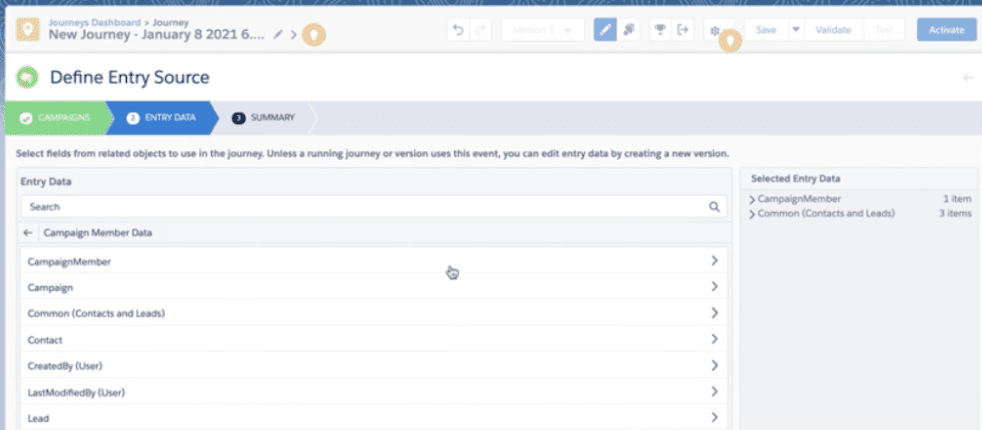
Luego arrastre el elemento Correo electrónico al lienzo y complete la información, seleccionando el mensaje de correo electrónico que creó en el Paso 2.
Configuración de mensajes para línea de asunto y preencabezado también si necesita cambiar de correo electrónico comercial a transaccional.
Dentro de Configuración del mensaje, puede seleccionar el perfil del remitente para el mensaje. Es decir, el nombre y la dirección de correo electrónico predeterminados o personalizados si se han personalizado.
Las opciones de entrega son clave para enviar solo a quien ha aceptado estar en una lista, por lo que puede definir la lista de publicación relevante.
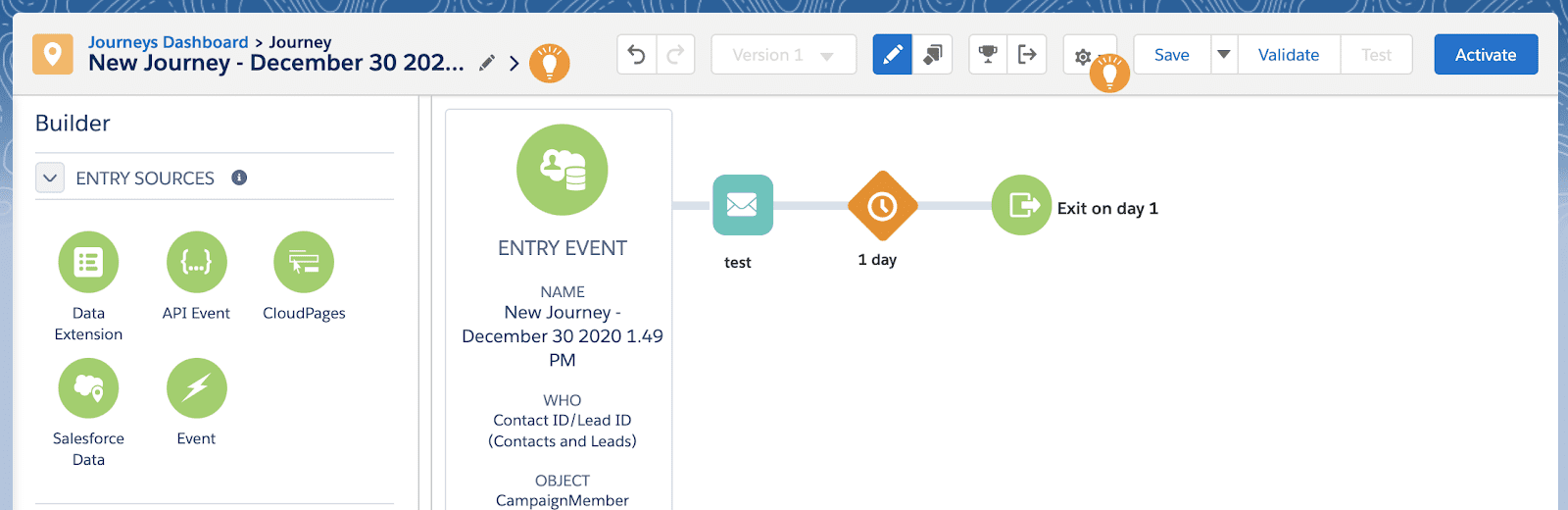
Una vez que esté listo, haga clic en 'Activar' > revise cualquier error y espere a que aparezca la ventana emergente que le informa que su viaje ya está activo.
**Nota: su viaje debe estar activo antes del siguiente paso, esto es CLAVE.

4. INFORME (CRM)
(de Salesforce) Este es el último paso y está ahí para agregar a las personas al viaje activo (esto debe hacerse en el último paso), así que ahora navegue de regreso a su CRM.
Agrega personas a las campañas con informes. Los agregas como 'Miembros de la campaña', para hacerlo ve a Informes.
Cree un informe de clientes potenciales/contactos a los que desea enviar el correo electrónico, asegúrese de agregar el ID de cliente potencial/contacto y el correo electrónico. Puede cambiar los filtros en el informe para que se adapten mejor al envío, ya que así es como está definiendo su segmentación para su envío.
Una vez que esté listo, en el menú desplegable del lado derecho, seleccione 'Agregar a la campaña'. Asegúrese de que la campaña que ha creado en el Paso 1 sea la misma que la del viaje seleccionado en el Paso 3.
Una vez hecho esto, ¡el correo electrónico está en camino! En unos minutos, debería ver los suscriptores y las métricas completadas dentro del recorrido.
**Recomendaría hacer todo eso en un viaje de prueba y agregarse como líder a la prueba y asegurarse de que está satisfecho con ella. Aún mejor si consigues que un equipo revise después de ti (esto se llama revisión por pares, ¡y es súper poderoso!).
Resumen
Salesforce CRM contiene los datos de la persona y, para poder enviarlos a la aplicación Marketing Cloud para enviar correos electrónicos, puede usar informes.
Los informes en Salesforce CRM se utilizan para segmentar y agregar personas/contactos como miembros de la campaña (esto debe hacerse como el último paso, recuerde).
Marketing Cloud es donde elabora sus correos electrónicos, crea un viaje para "buscar" a su audiencia y enviar su mensaje.
Marketing Cloud, a cambio, envía datos de correo electrónico individuales a Salesforce CRM como un registro relacionado con el contacto llamado "Resultado de correo electrónico individual", donde puede ver lo que se envió, las aperturas, los clics, etc.
¡BAM!
Háganos saber cómo le va y qué significa esto para usted.
…
Esta es una traducción realizada por EGA Futura, y este es el link a la publicación original: https://salesforceweek.ly/2022/10/marketing-cloud-connected-campaigns.html